
Comment transférer des notes d’Android à Android [Extrêmement facile]

Transférer des données entre téléphones peut s'avérer fastidieux, surtout lors du changement de système d'exploitation ou de la mise à niveau d'un nouvel appareil. L'un des défis de la mise à niveau d'un nouveau téléphone est le transfert des données des applications de prise de notes d'un téléphone à l'autre. Saisir toutes les notes manuellement n'est pas une solution pratique. Cela soulève la question du transfert de notes d' Android à Android .
La méthode de transfert de notes d'un téléphone Android à un autre dépend de l'application de prise de notes utilisée. Android standard propose généralement l'application Google Keep, mais d'autres marques de téléphones comme Samsung, OnePlus et Xiaomi utilisent leurs propres applications de prise de notes intégrées. Par conséquent, les méthodes de transfert de données entre appareils Android varient selon la marque des deux appareils concernés.
Continuez à lire ce guide pour savoir comment partager des notes entre deux téléphones Android .
Comment partager des notes entre deux téléphones Android ? Utilisez l'application Google Keep. Google Keep est une application de prise de notes gratuite compatible avec tous les téléphones Android et appareils iOS . Pour transférer des notes vers un nouvel appareil Android , synchronisez simplement Google Keep avec votre compte Google. Vos notes seront facilement transférées d'un appareil Android à l'autre.
Étape 1 : Commencez par télécharger et installer l'application Google Keep depuis Play Store et lancez-la sur votre téléphone Android une fois installée.
Étape 2 : pour synchroniser vos notes avec votre compte Google, appuyez sur l'option « Activer la synchronisation » après avoir vu l'invite en haut de l'application indiquant que la synchronisation est actuellement désactivée.
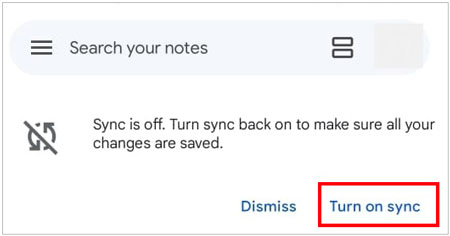
De nombreuses marques Android n'utilisent pas Google Keep comme application de notes par défaut. Elles possèdent chacune leur propre application de notes. Transférer des notes d'un téléphone Android à un autre peut s'avérer complexe. Cependant, vous pouvez facilement transférer vos anciennes notes vers Google Keep pour un partage simplifié.
Suivez ces étapes pour transférer vos notes vers Google Keep :
Étape 1 : Installez l'application Google Keep. Ensuite, ouvrez l'application de notes par défaut et sélectionnez les notes à transférer.
Étape 2 : Pour déplacer les notes sélectionnées, appuyez sur le bouton « Partager » et choisissez « Conserver les notes » parmi les options disponibles. Sélectionnez ensuite un format dans la liste proposée, puis appuyez sur « Enregistrer ».
Étape 3 : vous pouvez désormais accéder aux notes sur n’importe quel appareil Android à l’aide de votre compte Google sur l’application Google Keep.
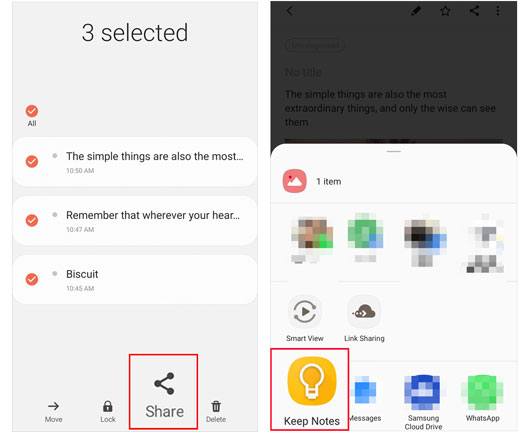
En savoir plus : Peut-ontransférer directement des chansons d'un téléphone Android à un autre ? Quoi qu'il en soit, il est facile de résoudre ce problème.
Les utilisateurs de Samsung utilisent souvent les applications mobiles Samsung Notes et Samsung Cloud. Samsung Cloud est une alternative à Google Drive qui permet de sauvegarder des données essentielles telles que leur galerie, leurs rappels, Samsung Notes, leur calendrier, leurs contacts et Samsung Pass.
Suivez les méthodes ci-dessous pour transférer des notes d'un appareil Samsung à un autre via Samsung Cloud :
Étape 1 : Lancez l'application Paramètres sur l'appareil Samsung source et appuyez sur le bouton « Comptes et sauvegarde ».
Étape 2 : Cliquez sur le bouton « Samsung Cloud » pour synchroniser Samsung Notes. Vos notes seront alors synchronisées avec Samsung Cloud.
Étape 3 : Accédez au Play Store depuis votre appareil Samsung cible et installez l'application Samsung Notes. Lancez-la et accédez aux « Paramètres ».
Étape 4 : Appuyez sur l'option « Importer les données », puis sur le bouton « Depuis le compte Samsung ». L'application Samsung Notes récupérera vos notes sauvegardées depuis Samsung Cloud.
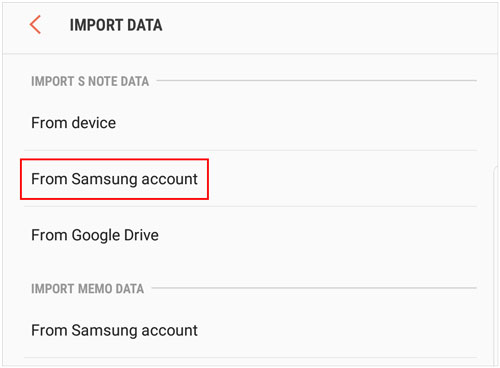
L'application Samsung Smart Switch facilite le transfert de fichiers sans fil entre deux appareils, à condition qu'ils soient tous deux installés. Elle est gratuite et téléchargeable sur le Galaxy Store. Elle offre un moyen rapide et pratique de transférer différents types de fichiers. Grâce à elle, même un appareil iOS peut transférer des données vers un appareil Samsung.
Suivez les étapes ci-dessous pour savoir comment procéder :
Étape 1 : Commencez par installer l’application Smart Switch sur les téléphones de l’expéditeur et du destinataire.
Étape 2 : Établissez une connexion entre les deux appareils Samsung en autorisant l’accès à l’application Smart Switch. Ensuite, appuyez sur le bouton « Envoyer des données » sur votre appareil source, puis sur le bouton « Recevoir des données » sur l’appareil de destination.
Étape 3 : Appuyez sur le bouton « Sans fil » de votre appareil source. Sélectionnez l'appareil sur l'appareil de destination et appuyez sur le bouton « Sans fil ». Patientez quelques secondes, la connexion sera établie. Autorisez l'appareil source à partager des données.
Étape 4 : Sélectionnez les données à transférer sur votre appareil source. Choisissez Samsung Notes comme méthode de transfert et cliquez sur « Suivant ». Le transfert commencera et sera terminé en quelques minutes.

Si vous utilisez une application de notes que vous ne souhaitez pas synchroniser avec le cloud (comme l'application de notes par défaut d'un fabricant) ou si vous souhaitez enregistrer une note spécifique sous forme de fichier, vous pouvez l'exporter manuellement vers Google Drive.
Pour transférer des notes entre des appareils Android avec Google Drive :
Étape 1 : Installez Google Drive sur vos deux téléphones Android . Connectez-vous ensuite au même compte Google sur les deux téléphones.
Étape 2 : Sur votre ancien téléphone Android , ouvrez l'application Notes et localisez la note à transférer. Cliquez sur l'icône « Menu » et choisissez « Partager », « Exporter » ou « Enregistrer sous ».
Étape 3 : Choisissez un format de fichier, tel que PDF, TXT ou un autre format compatible. Ensuite, sélectionnez « Enregistrer sur Drive » dans la liste des options de partage, puis choisissez un dossier dans votre Google Drive où enregistrer la note, puis appuyez sur « Enregistrer ».
Étape 4 : Sur votre nouveau téléphone Android , ouvrez l'application Google Drive. Ensuite, affichez ou téléchargez le fichier. Selon le type de fichier et votre nouvelle application de notes, vous pourrez peut-être l'ouvrir et l'importer directement.
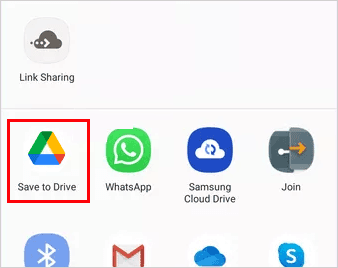
Pour transférer des notes d'un téléphone Android à un autre, Google Keep est une excellente option. Cependant, si vous devez transférer d'autres types de données comme des contacts, des messages, de la musique, des photos, etc., vous pouvez envisager d'utiliser Coolmuster Mobile Transfer . Cet outil polyvalent facilite et accélère le transfert de vos fichiers importants entre appareils.
Voici pourquoi Coolmuster Mobile Transfer se démarque :
Bien que Coolmuster Mobile Transfer ne prenne pas spécifiquement en charge le transfert de notes d' Android vers Android , ses fonctionnalités robustes pour d'autres types de fichiers en font un outil précieux lors de vos changements de téléphone. Il garantit un transfert fluide de toutes vos données importantes, vous faisant gagner du temps et vous évitant bien des tracas.
Essayez Coolmuster Mobile Transfer pour une expérience de transfert de données fluide et sans stress.
Transférez des données entre des appareils Android avec ce programme :
01 Commencez le processus en téléchargeant et en installant Coolmuster Mobile Transfer sur votre ordinateur. Lancez l'application après l'avoir installée. Sélectionnez « Mobile Transfer » parmi les options disponibles.
02 Utilisez deux câbles USB pour connecter les deux appareils à l'ordinateur et activez le mode débogage sur les deux appareils Android . Le programme reconnaîtra rapidement vos appareils et les connexions seront établies.
03 Sélectionnez les éléments à transférer. Si vous souhaitez effacer les données du périphérique de destination avant la copie, cochez l'option « Effacer les données avant la copie ». Enfin, cliquez sur le bouton « Démarrer la copie » pour lancer le transfert.

Vous avez maintenant la solution pour transférer vos notes entre appareils Android . Vous pouvez utiliser l'une des méthodes mentionnées ci-dessus pour transférer facilement vos notes d'un appareil Android à un autre. De plus, Coolmuster Mobile Transfer peut copier d'autres types de fichiers, comme des contacts, de la musique, des journaux d'appels, des SMS, des vidéos, etc., d'un appareil Android à un autre, et est compatible avec les appareils iOS . Si vous recherchez un outil efficace pour transférer des données, c'est la solution idéale.
Articles connexes:
[3 façons] Transférer les conversations WhatsApp d' Android vers Android
Transférer des photos d' Android vers iPad en 4 étapes simples
Les 3 meilleures façons de transférer des fichiers d' Android vers un PC à l'aide d'un câble USB
Guide ultime pour transférer votre carte SIM d' Android vers iPhone

 Transfert de téléphone à téléphone
Transfert de téléphone à téléphone
 Comment transférer des notes d’Android à Android [Extrêmement facile]
Comment transférer des notes d’Android à Android [Extrêmement facile]





